使用绘图机来写单线字
0x00:安装驱动及调试硬件
CH341SER.EXE安装
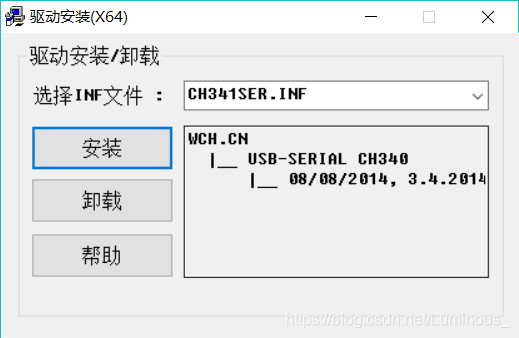
硬件组装及连接舵机和步进电机到控制板(连接线路时不要连接数据线和电源,连接方法详情见资料包)。
安装微雕管家,连接数据线。
0x01:上电测试
正确连接数据线以后打开微雕管家,一般情况下会自动连接。

点击测试激光,看舵机是否正常工作。选中测试激光时舵机在十点钟方向,取消选中后舵机在十二点钟方向,不合适调整舵机位置后重新测试。

作为绘图机使用一定不要选,否则会无法正常工作。
调整好以后安装笔夹,测试能否抬笔和落笔。

装上笔,调整笔的位置,选择一个刀路文件,点击开始。观察画出的图是否完整,不断线,重复调整直至完美。
0x02:制作自己手写体的字库
打开手写体网站 http://www.flexifont.com 并注册
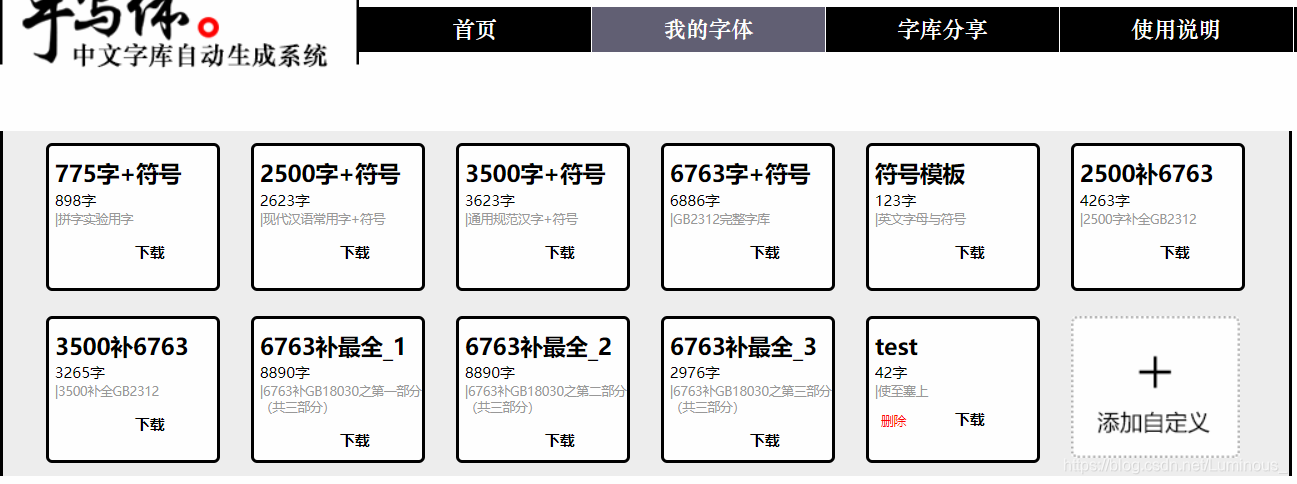
在模板下载中选择一个模板下载,打印出来然后书写上传。当然也可以自己创建模板(我懒,反正也用不到那么多字),例如我创建的test模板。具体操作和注意事项看网站使用说明,这里就不赘述了
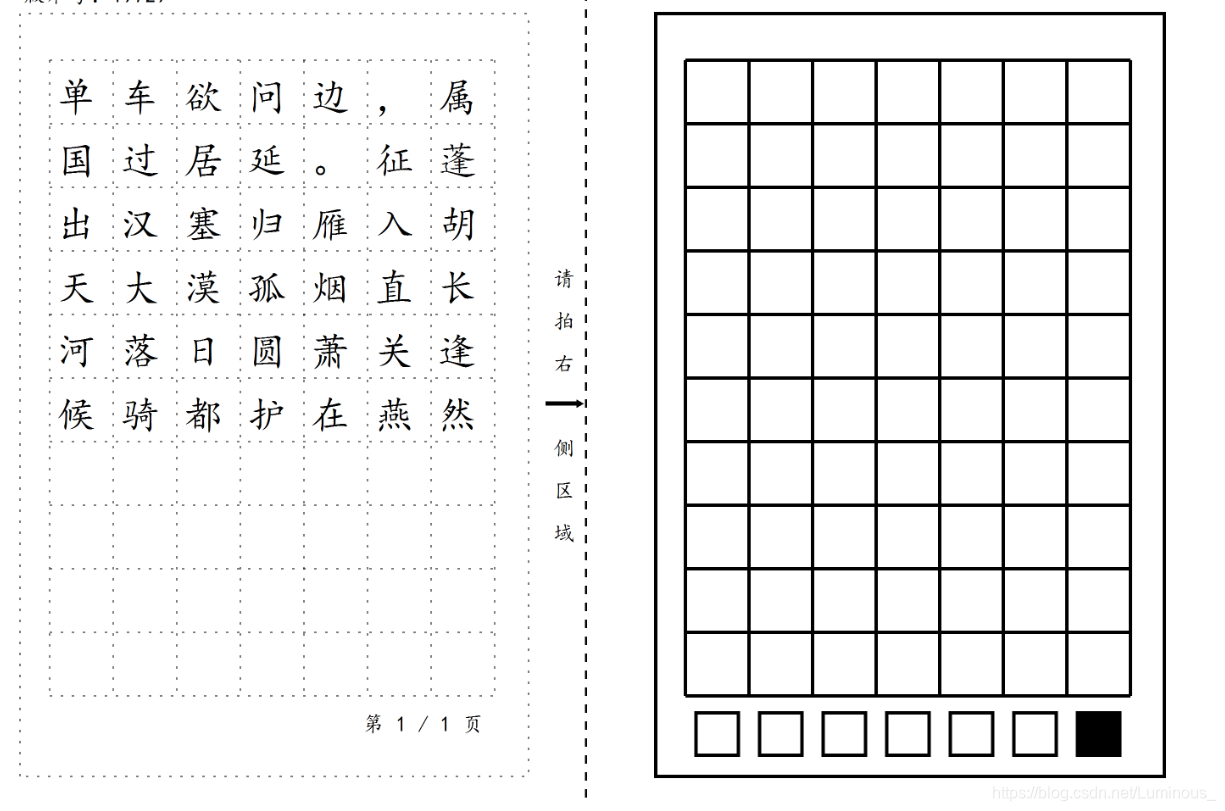
将模板对应的字写到右边的格子中,然后拍照,(上传图片的要求详见网站)首页点击字体上传,接下来要划重点了,新字体名称必须要中文,否则在下面的步骤中文泰软件无法识别。
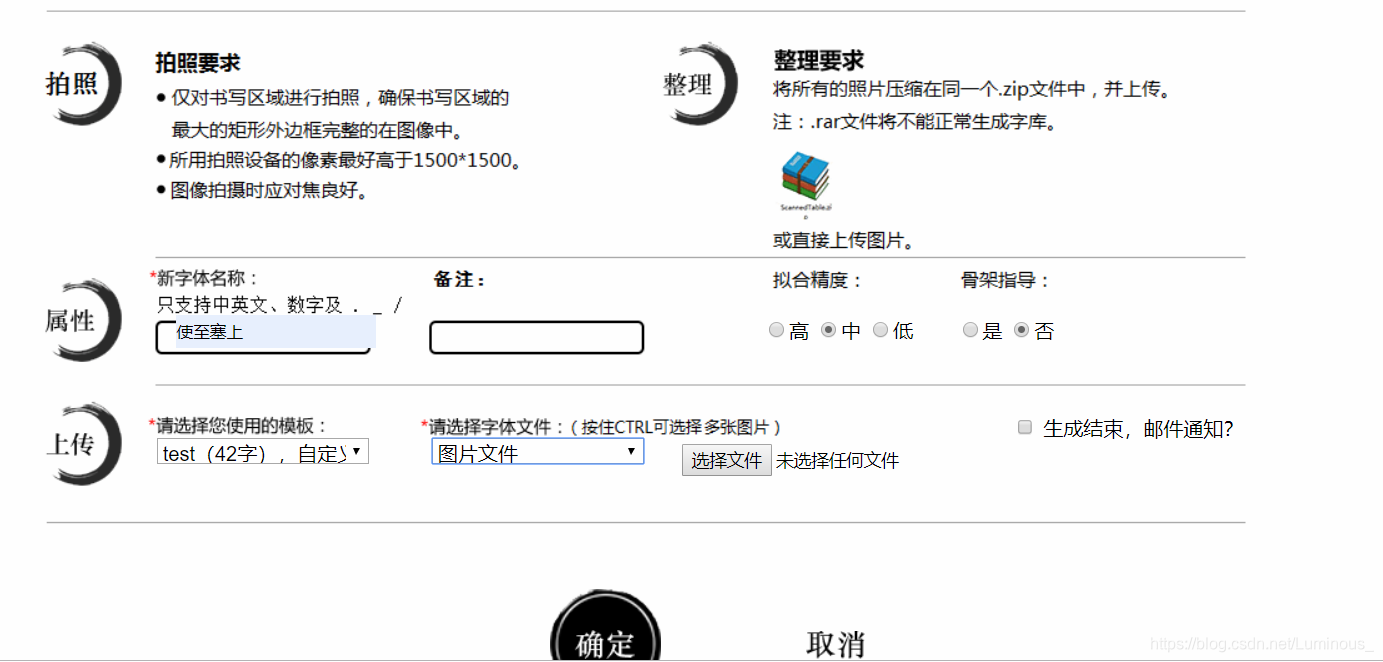
上传后等待转换,转换时间因字库大小而定。生成好以后预览一下字库,没问题就能下载了

没问题,和我写的一样难看。下载字体。
0x03:添加字体到系统
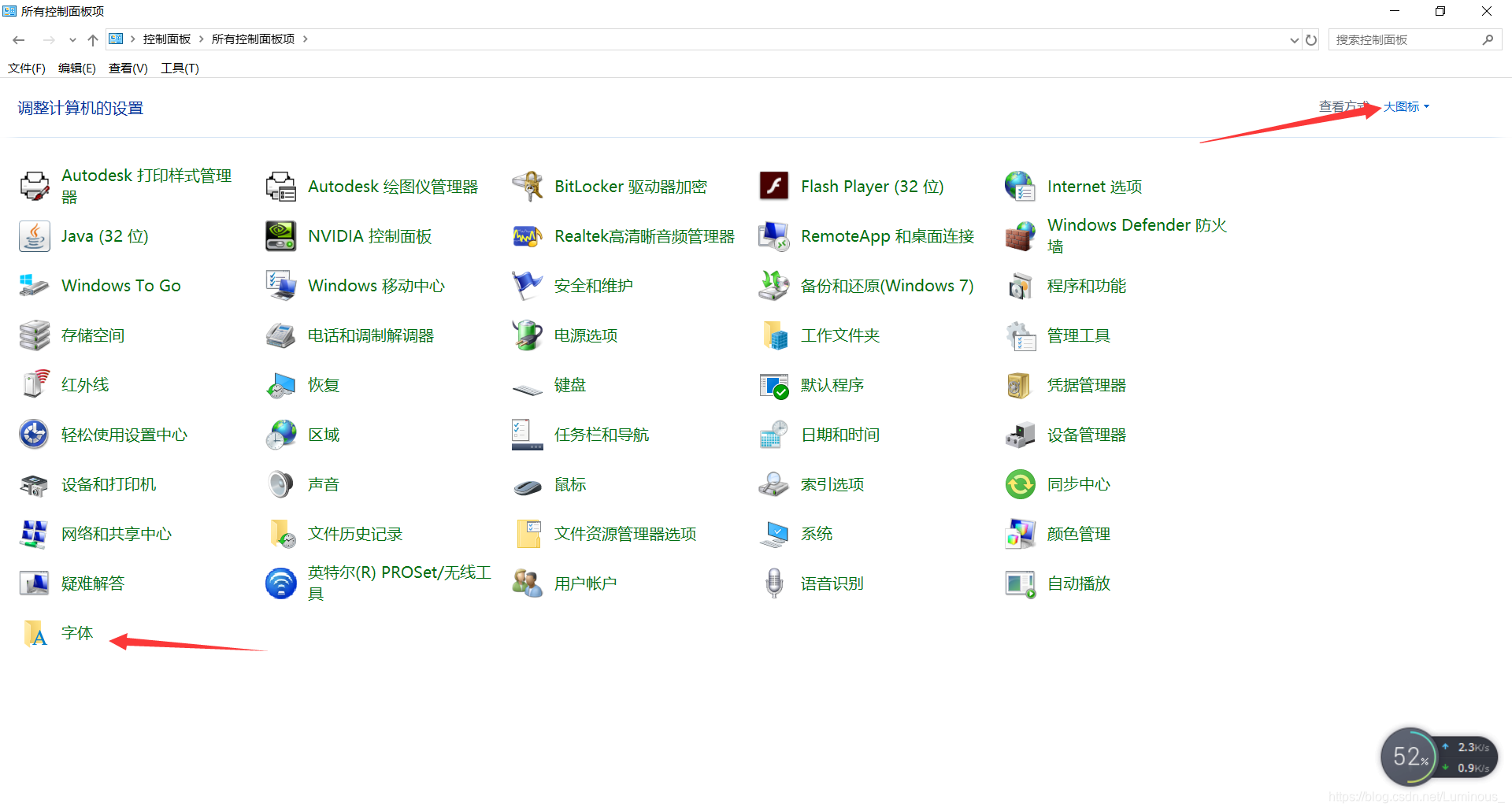
打开控制面板,大图标模式找到字体选项并打开,将生成的字体复制进来,会提示正在安装,安装结束以后就可以在你的电脑里使用自己的手写字体了。
0x04:安装文泰2002
打开文泰安装包,双击setup.exe 根据提示安装
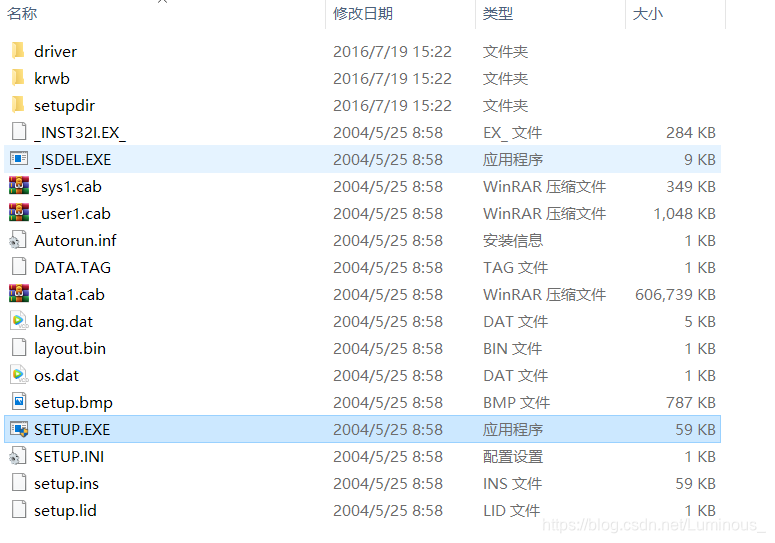
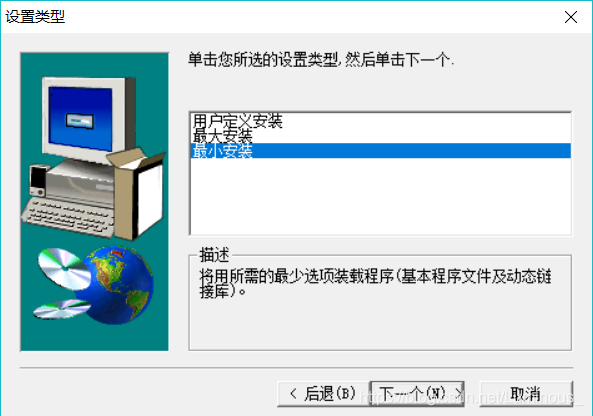
这一步选择最小安装就够了,因为我们用不到软件提供的那么多字体。
安装结束以后不要直接打开,按照资料包中的步骤绿色化一下,就可以得到界面丑丑的文泰2002了。
0x05:制作单线字并生成Gcode刀路文件
打开绿化后的文泰雕刻2002,设置页面大小
进入软件,设置字体,选择系统中文字体,选择我们制作的字库文件(一定要在创建字体时输入中文名称,要不然找不到的)
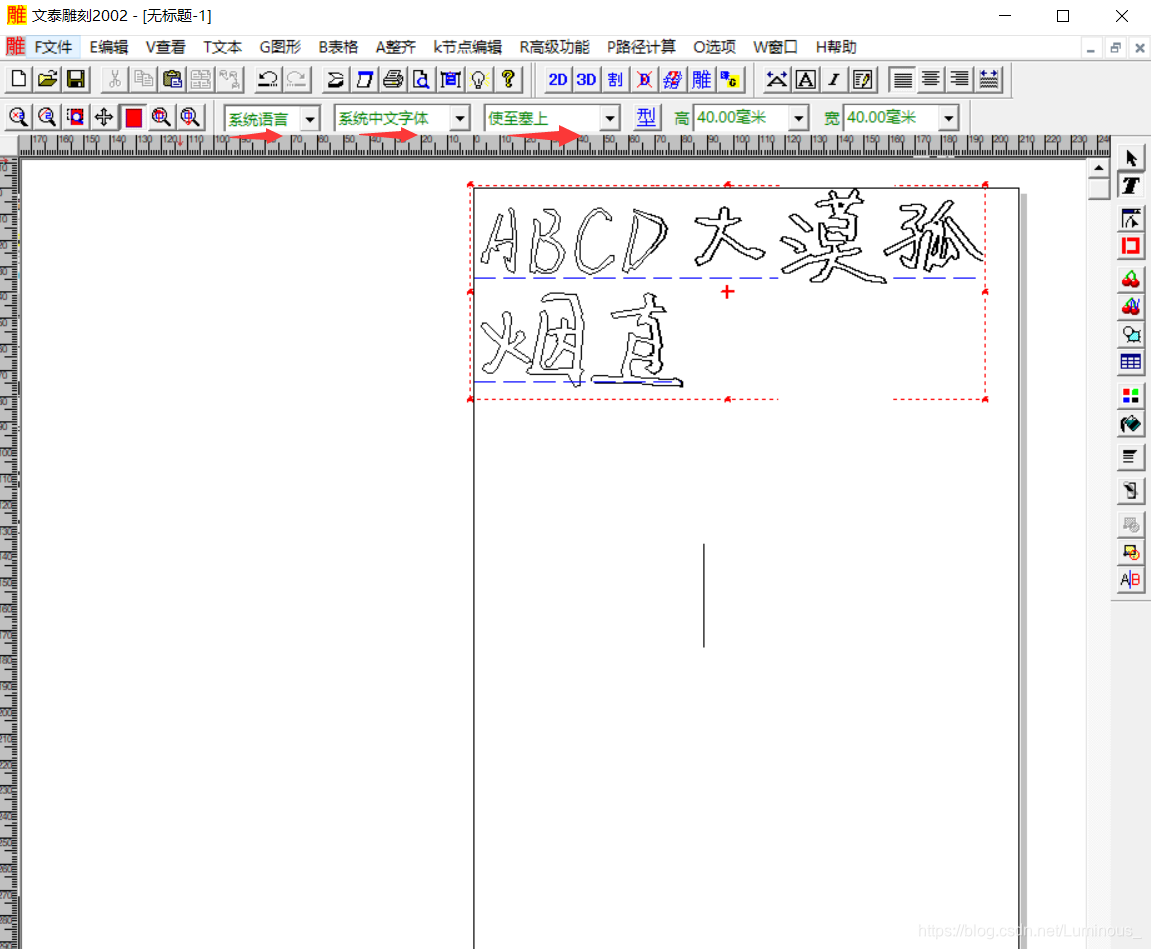
输入和排版之后,选中文字,点击图形-变为单线,最小线宽默认就可以
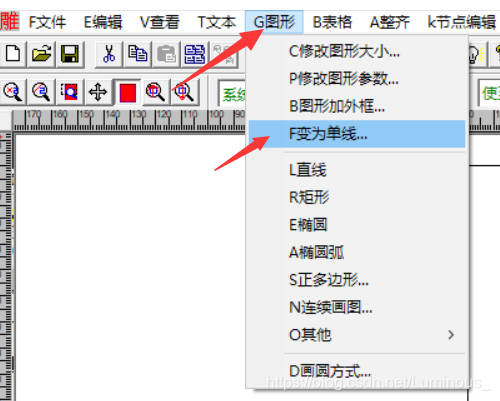
delate删掉之前的内容,只留下单线文字

然后字就越来越难看了,接下来点 割按钮,设置为原线输出

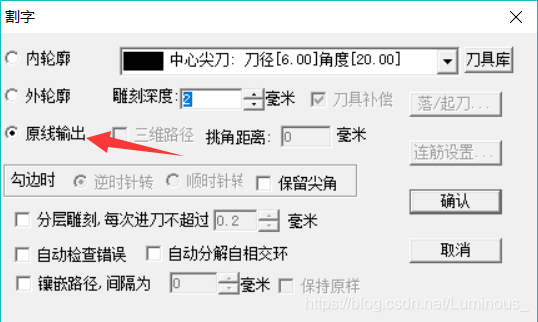
点击g代码输出,选择输出路径,点击确定就可以输出.nc格式的g代码
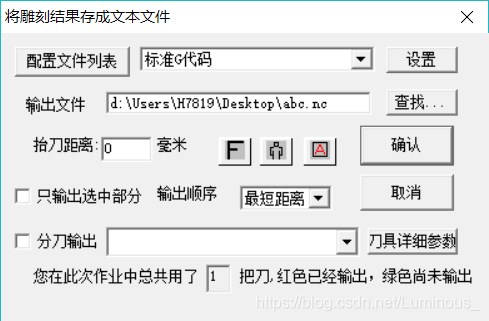
0x06:可以愉快的玩耍了
打开微雕管家,在道路雕刻中导入刀路文件,调整合适的雕刻速度,点击开始,静待完成。。。。。
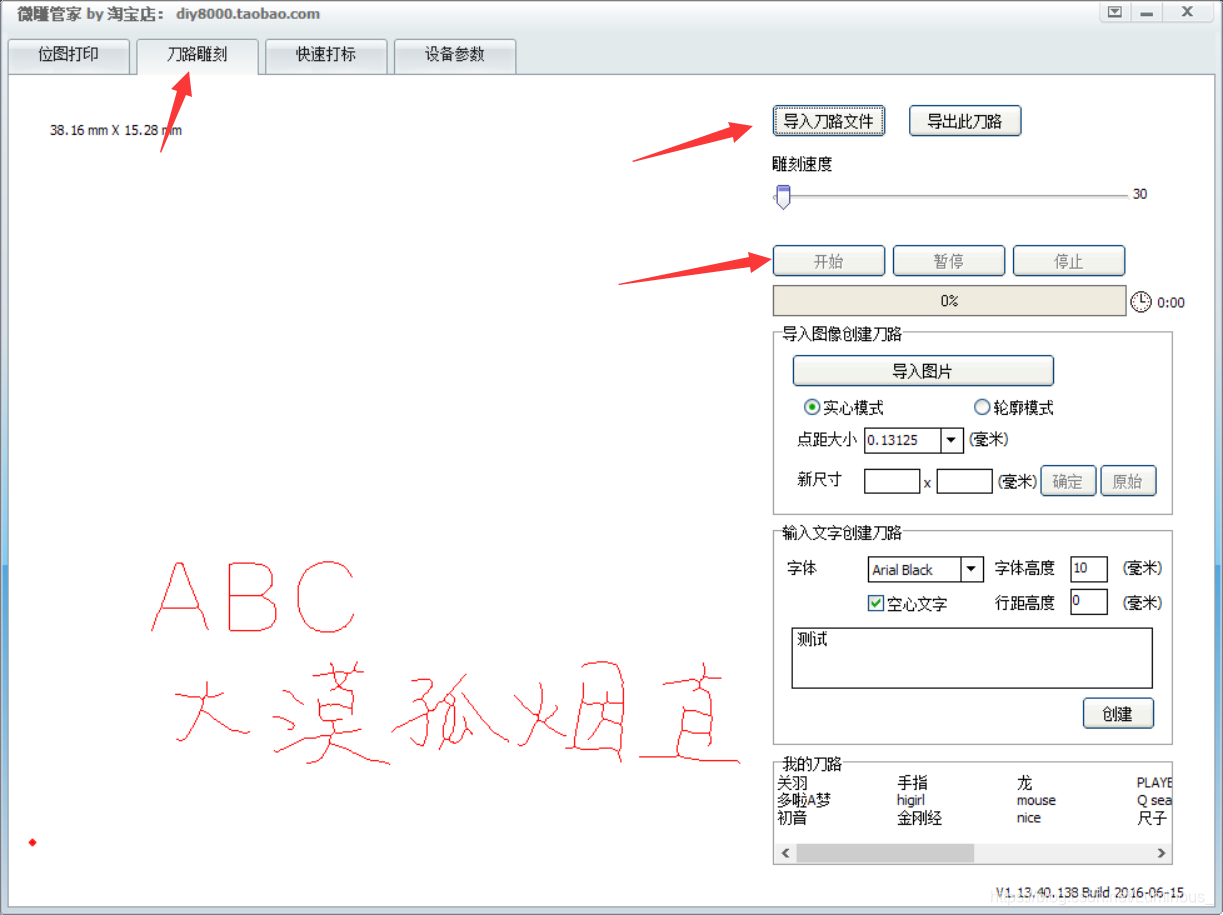
资源包 链接:https://pan.baidu.com/s/11AL3XOnSODqKqW5ytk1Q4g 提取码:tary